Win7系统在配置iis设置默认文档时出错的解决方法
iis运行错误解决方法
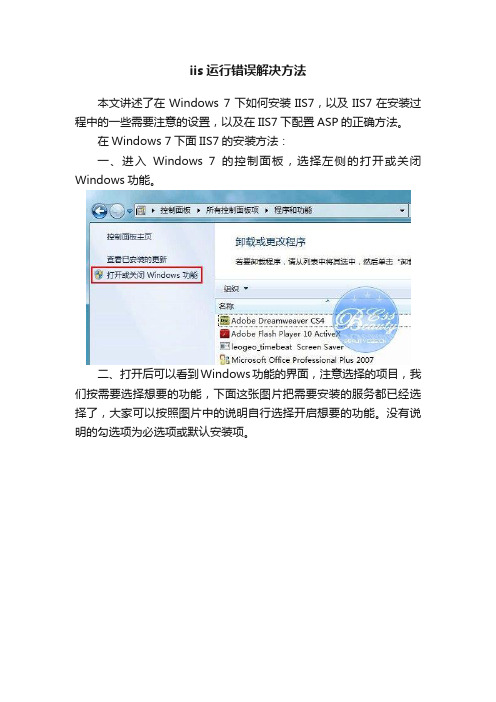
iis运行错误解决方法本文讲述了在Windows 7下如何安装IIS7,以及IIS7在安装过程中的一些需要注意的设置,以及在IIS7下配置ASP的正确方法。
在Windows 7下面IIS7的安装方法:一、进入Windows 7的控制面板,选择左侧的打开或关闭Windows功能。
二、打开后可以看到Windows功能的界面,注意选择的项目,我们按需要选择想要的功能,下面这张图片把需要安装的服务都已经选择了,大家可以按照图片中的说明自行选择开启想要的功能。
没有说明的勾选项为必选项或默认安装项。
三、安装完成后,再次进入控制面板,选择管理工具,双击Internet(IIS)管理器选项,进入IIS设置。
四、现在进入到IIS7控制面板。
五、选择 Default Web Site,并双击 ASP 的选项,六、配置IIS7的站点。
选择计算机名(图中为CIBILL-PC)→网站→Default Web Site,双击 ASP ,对ASP模块进行如下配置:(本步骤非必要操作)1) 为了保证部分使用了父路径的ASP程序的正常运行,我们将启用父路径选项设置为True。
修改位置:行为→启用父路径→True说明:如果您的网站没有使用父路径,则本操作可省略。
2) 为了调试方便,我们还需要启用2个调试选项。
修改位置:调试→将错误发送到浏览器→True调试→启用服务器端调试→True调试→启用客户端调试→True说明:仅在开发调试过程中需要启用3、如果需要绑定域名或者修改网站所用端口,可点击右侧的“绑定...”进行设置。
4、网站物理路径默认是“C:\inetpub\wwwroot”,如需修改,请点击右侧的“高级设置...”进行配置。
5、接着,为网站物理路径设定IIS匿名用户的读写权限。
点击右侧的“编辑权限...”,为网站目录增加IIS_USERS用户组的读写权限。
(注:这是最关键的步骤,很多朋友安装后访问Access数据库出错就是因为忘了做这一步。
IIS部署网站一些问题解决办法
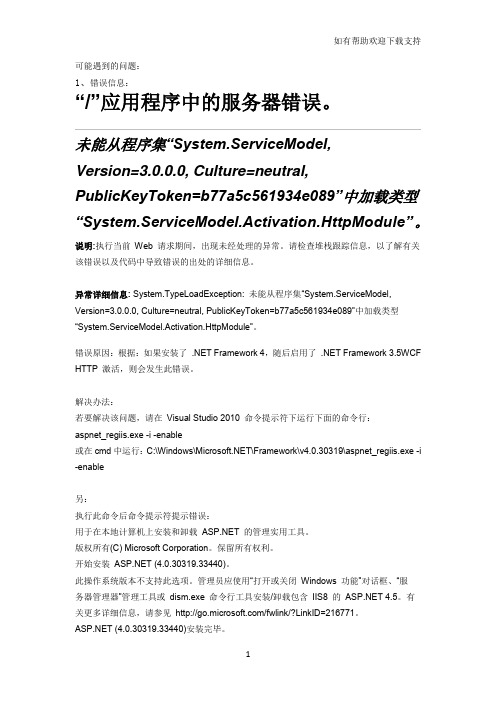
可能遇到的问题:1、错误信息:“/”应用程序中的服务器错误。
未能从程序集“System.ServiceModel,Version=3.0.0.0, Culture=neutral, PublicKeyToken=b77a5c561934e089”中加载类型“System.ServiceModel.Activation.HttpModule”。
说明:执行当前Web 请求期间,出现未经处理的异常。
请检查堆栈跟踪信息,以了解有关该错误以及代码中导致错误的出处的详细信息。
异常详细信息: System.TypeLoadException: 未能从程序集“System.ServiceModel, Version=3.0.0.0, Culture=neutral, PublicKeyToken=b77a5c561934e089”中加载类型“System.ServiceModel.Activation.HttpModule”。
错误原因:根据:如果安装了 .NET Framework 4,随后启用了 .NET Framework 3.5WCF HTTP 激活,则会发生此错误。
解决办法:若要解决该问题,请在Visual Studio 2010 命令提示符下运行下面的命令行:aspnet_regiis.exe -i -enable或在cmd中运行:C:\Windows\\Framework\v4.0.30319\aspnet_regiis.exe -i -enable另:执行此命令后命令提示符提示错误:用于在本地计算机上安装和卸载 的管理实用工具。
版权所有(C) Microsoft Corporation。
保留所有权利。
开始安装 (4.0.30319.33440)。
此操作系统版本不支持此选项。
管理员应使用“打开或关闭Windows 功能”对话框、“服务器管理器”管理工具或dism.exe 命令行工具安装/卸载包含IIS8 的 4.5。
Win7 下IIS问题设置问题

Win7的IIS设置问题手动安装NET4.5 后问题2:解决方案:IIS7里边发布web应用程序的时候,出现了win7 IIS7 HTTP 错误 404.2 - Not Found解决方法为:选中到iis根目录,把.net4中的ISAPI和CGI限制把设置为允许 V4.0的两个设置为允许。
见下图Errore HTTP 404.2 - Not Found" IIS 7.5 请求的内容似乎是脚本,因而将无法由静态文件处理程序来处理出现这种情况的原因通常是因为先安装了Framework,后安装的IIS;运行cmd,输入:C:\Windows\\Framework\V4.0.30319\aspnet_regiis -i注:C:\Windows\\Framework\V4.0.30319\ 是 netframework安装对应的路径;如下图:注册成功后,重启一下iis,理论上应可以解决导致404.17 not found 的大部分问题了;问题一:由于扩展配置问题而无法提供您请求的页面。
如果该页面是脚本,请添加处理程序。
由于扩展配置问题而无法提供您请求的页面。
如果该页面是脚本,请添加处理程序。
错误:HTTP 错误 404.3 - Not Found由于扩展配置问题而无法提供您请求的页面。
如果该页面是脚本,请添加处理程序。
如果应下载文件,请添加 MIME 映射。
windows 8系统,运行aspx页面出现上述错误信息,解决办法如下:iis7 :控制面板-》打开或关闭windows功能-》Internet信息服务-》万维网服务-》应用程序开发功能,勾选上“.net扩展性”和“”,保存后,重启IIS服务器即可。
iis8:控制面板-》打开或关闭windows功能-》Internet信息服务-》万维网服务-》应用程序开发功能,勾选上“.net Extensibility3.5”及等带.net的选项,保存后,重启IIS服务器即可。
Win7配置IIS及常见问题
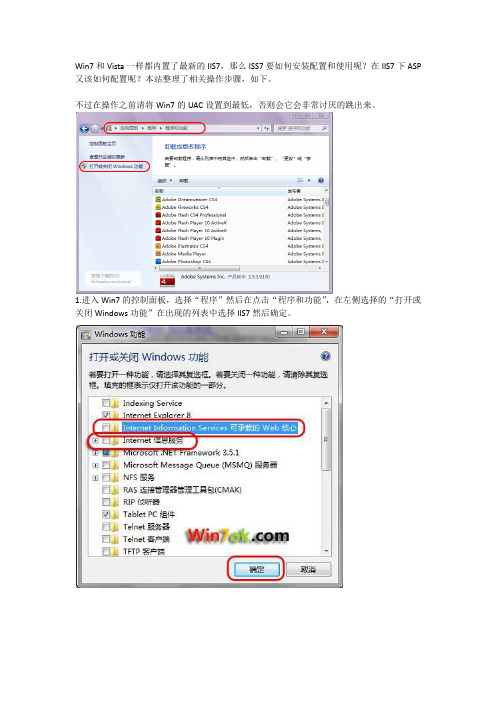
Win7和Vista一样都内置了最新的IIS7,那么ISS7要如何安装配置和使用呢?在IIS7下ASP 又该如何配置呢?本站整理了相关操作步骤,如下。
不过在操作之前请将Win7的UAC设置到最低,否则会它会非常讨厌的跳出来。
1.进入Win7的控制面板,选择“程序”然后在点击“程序和功能”,在左侧选择的“打开或关闭Windows功能”在出现的列表中选择IIS7然后确定。
2.安装完成后,再次进入控制面板,选择“管理工具”,双击Internet(IIS)管理器选项,进入IIS设置。
3.进入到IIS7控制面板。
4.选择Default Web Site,并双击ASP的选项。
5.IIS7中ASP父路径是没有启用的,要开启父路径,选择True即可。
6.配置IIS7的站点,单击右边的“高级设置”选项,可以设置网站的目录。
7、点击右侧的绑定...,设置网站的端口。
8、点击默认文档,设置网站的默认文档。
至此,Windws 7的IIS7设置已经基本完成了,ASP+Access程序可以调试成功。
让同一局域网里面的人也能访问自己的电脑上的网站。
1、依次选择:开始---所有程序---管理工具---高级安全Windows 防火墙。
(有的电脑在所有程序里面可能没有”管理工具”,这时可以开始----在空白处鼠标右击---属性---自定义---找到系统管理工具,选择“在所有程序菜单上显示”,这样在所有程序里面就有管理工具了)2、在高级安全Windows 防火墙的左边栏,选择“入站规则”。
3、在右边栏选择"新建规则“。
4、在弹出的窗口依次选择:选中端口---下一步---选中TCP以及特定本地端口,填入要开放的端口号(这里填入80,当让也可以选择开放所有端口)---下一步---选中允许连接---下一步---选中所有选项---下一步---填入名称(这里填入IIS)---完成。
完成这些之后,跟你处在同一个局域网里面的人就能访问到你电脑上的网站了,到此,在Win7上的ISS就和平时在XP里面一样了。
IIS默认网站不能启动解决办法(发送)

IIS默认网站不能启动解决办法
IIS默认网站启动不了,iis提示:找不到指定的程序,错误127
出现IIS默认网站启动不了"服务没有及时响应启动或控制请求"的提示框,
1、控制面板-性能和维护-管理工具-服务中,启动"RPC" "World Wide Web Publishing"服务,Internet信息服务默认网站就自动启动了。
但是在启动这些服务中会出现一些问题。
问题:无法启动"World Wide Web Publishing Services"错误127,找
不到指定程序.
解决:启动"IIS Adnin" 服务,World Wide Web Publishing服务便能启动了。
找到“windows xp 软件更新”,在添加删除程序(控制面板-添加删除程序)的最上边点"显示更新"到系统更新软件里的更新的补丁KB939373 删掉它! 找不到就删除这个补丁(KB2290570)。
IIS配置及常见问题汇总(参考)

目录1.IIS安装配置 (2)1.1 2000/XP IIS配置 (2)1.1.1 Win2000如何安装IIS (2)1.1.2 WinXP如何安装IIS (3)1.1.3 如何使用IIS(设置虚拟目录) (3)1.1.4 如何设置默认文档 (4)1.2 Win7和Vista配置IIS (5)1.2.1 Win 7如何安装IIS (5)1.2.2 让同一局域网的用户能访问自己的电脑上的网站。
(10)1.3 Win Server 2003 安装部署IIS (10)1.3.1 IIS6.0安装步骤图解 (10)1.4 Windows Server 2008 IIS7部署 (15)1.4.1安装IIS 7.0 (15)1.4.2 配置管理IIS 7.0 (23)2.IIS常见问题及解决方案 (28)2.1 Win7 IIS配置的常见问题解决方案 (28)2.2 Win Server 2003下IIS配置常见问题解决方案 (29)2.3 win2008+iis7/7.5配置的常见问题处理 (36)2.4 Win XP下IIS 配置常见问题处理 (38)1.IIS安装配置1.1 2000/XP IIS配置1.1.1 Win2000如何安装IISWin2000的IIS是5.0版,是ASP的开发平台。
安装方法是,插入Win2000或WinXp 安装盘,点击“开始>设置>控制面板>添加/删除程序>添加/删除Windows组件”,然后出现下图,把第一项IIS打上勾就可以了:图1然后有2次提示插入光盘:这时一定要找到I386这个目录,并且这两次都需要你重新查找路径,一路确定就安装完毕了。
1.1.2 WinXP如何安装IISWinXP安装IIS比较麻烦,据我本人见过的有2种专业版本,一种是可以像Windows20 00一样正常的安装IIS;另一种,在添加/删除Windows组件是看不到IIS安装项,它的详细步骤如下:1)首先,请点击这里从本网站下载驱动程序,236K:[Download]2)解压缩后,可以得到两个文件。
IIS错误提示

“/CRM”应用程序中的服务器错误。
配置错误说明:在处理向该请求提供服务所需的配置文件时出错。
请检查下面的特定错误详细信息并适当地修改配置文件。
分析器错误消息: 无法识别的属性“targetFramework”。
请注意属性名称区分大小写。
源错误:2、看右边的“操作”-》点击“更改.NET Framework 版本”3、选择相应的版本,我这里应该选择v4.0.30319,点击确定4、点击IIS的应用程序池5、在右边“操作”栏里选择“应用程序默认设置...”6、把“.NET Framework 版本”设置为v4.0,点击“确定”即可。
7、设置需要的版本为允许允许,不然会出现如下错误:应用程序“NET/CRM”中的服务器错误Internet Information Services 7.5错误摘要HTTP 错误404.2 - Not Found由于Web 服务器上的“ISAPI 和CGI 限制”列表设置,无法提供您请求的页面。
设置方法:(1)、打开ISAPI和CGI限制(2)、找到你需要但被设为不允许运行的版本,(3)、把需要运行的版本设置为“允许”,即可window7 iis7 发布网站时报“HTTP 错误500.21 - Internal Server Error 处理程序“PageHandlerFactory-Integrated”在其模块列表中有一个错误模块“ManagedPipelineHandler””的错,详细信息如下:导致这种问题的原因是没有成功注册到IIS中,很有可能是先安装.Net Framework,然后安装IIS。
为了避免此问题发生,要先安装IIS再安装.Net Framework。
解决方案管用员权限进入cmd命令提示符界面,执行命令"cdC:\Windows\\Framework64\v4.0.30319",运行:aspnet_regiis.exe -i(注意:32位操作系统路径是C:\Windows\\Framework\v4.0.30319)。
Win7系统安装配置IIS操作方法

Win7系统安装配置IIS操作方法和XP系统不同,Win7系统或win8自带了IIS,不需要单独去下载,只需要开启完成安装,相对来说方便了很多。
一、进入Win7的控制面板。
二、在控制面板中,依次点程序、点左侧的打开或关闭Windows功能。
三、现在出现了安装Windows功能的选项菜单,需要手动选择需要的功能,下图把internet 信息服务需要安装的服务都已经选择了,对照图片勾选功能。
(选项前‘对钩’表示全部勾选,选项前‘蓝色’表示部分勾选,也可以将internet信息服务都勾上)四、点击确定,开始安装要等待好几分钟,完成后自动退出界面。
五、安装完成,回到控制面板,点击管理工具,进行IIS配置。
六、双击Internet信息服务(IIS)管理器,注意是下面这个“Internet 信息服务(IIS)管理器”。
七、添加网站:在左侧的网站上,右击点“添加网站”,设置网站名称、物理路径(网站所在的目录)、网站所在电脑的IP、端口(80,或设置为8081等)八、在左侧网站下点击刚才添加的网站IISTest,双击右边的ASP选项,点击启用父路径,选择True。
九、设置网站的默认文档:在左侧网站下点击刚才添加的网站IISTest,点击右侧的“默认文档”,然后在右测点击“添加”添加一个默认文档(index.asp),在弹出窗口中填写文档的名称(index.asp)。
十、配置完成后,在左侧网站下点击刚才添加的网站IISTest,点击右边的“启动”选项。
十一、点左侧“应用程序池”,在右侧选中刚才添加的网站IISTest,右健点“高级设置”,将“启用32 位应用程序”设为True。
(解决64位操作系统服务器,比如win 7/8/2008的64位操作系统,启动网站可能会出现的错误)十二、在局域网中任意一台电脑,在浏览器的地址栏输入网站所在IP即可浏览网站。
(电脑里有多个网站时,用ip:端口浏览相应网站,如192.168.0.22:80 192.168.0.22:8081)。
- 1、下载文档前请自行甄别文档内容的完整性,平台不提供额外的编辑、内容补充、找答案等附加服务。
- 2、"仅部分预览"的文档,不可在线预览部分如存在完整性等问题,可反馈申请退款(可完整预览的文档不适用该条件!)。
- 3、如文档侵犯您的权益,请联系客服反馈,我们会尽快为您处理(人工客服工作时间:9:00-18:30)。
Win7系统在配置iis设置默认文档时出错的解
决方法
小李飞刀Win7系统在为asp网站配置iis设置默认文档时,出现下面的对话框,无法设置默认文档。
解决办法如下:
在网站根文件夹中找到web.config,打开后代码如下:
<?xml version="1.0"encoding="UTF-8"?>
<configuration>
<system.webServer>
<defaultDocument>
<files>
<addvalue="index.asp" />
</files>
</defaultDocument>
</system.webServer>
</configuration>
在代码中添加<clear/>即可,修改后的代码为:<?xml version="1.0"encoding="UTF-8"?>
<configuration>
<system.webServer>
<defaultDocument>
<files>
<clear/>
<addvalue="index.asp" />
</files>
</defaultDocument>
</system.webServer>
</configuration>
问题解决!。
